在Cobbler 自动创建了yum源之后,会自动有一个ks文件与该源相对应。现在我们需要将自己制作的KS文件与原有的yum源进行关联。
# --name 我们需要添加的启动菜单的名字 # --distro 我们自定制的ks文件关联的yum库 # --kickstart 我们自定制的ks文件的路径 [root@localhost kickstarts]#cobbler profile add --name=centos7.3-x86_64-desktop --distro=centos7.3-x86_64 --kickstart=/var/lib/cobbler/kickstarts/centos7.cfg # 查看Cobbler中现在还有多少个启动项 [root@localhost kickstarts]#cobbler profile list centos6.9-x86_64 centos7.3-x86_64 centos7.3-x86_64-desktop 重新修改/var/lib/tftpboot/pxelinux.cfg/default文件在执行Cobbler sync 同步操作之后,Cobbler会自动的将/var/lib/tftpboot/pxelinux.cfg/default文件重新生成,所以,最好重新按照自己的需求修改一下这个文件。然后就可以开始进行网络安装操作系统了。
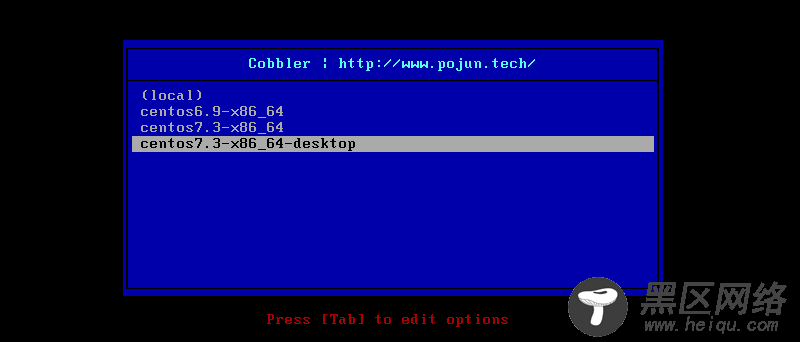
从图中可以清楚地看到我们新增地一个启动选项。至此,我们搭建Cobbler 的环境就成功了。
注意事项
在实际生产中,一般是局域网环境,所以在配置DHCP服务的时候,要注意局域网的工作环境。
Cobbler实际上就是对PXE的封装,它帮助我们实现了很多的内容,免去了我们很多的手动配置,但是这样的话,我们也不能清楚的了解底层的运行机制,出了问题,不便于处理,所以最好还是尝试手动配置一下PXE来搭建网络操作系统安装环境,以便了解的更详细一下其中的运行机制。
最好手动配置ks文件,这样能够最大限度上定制自己的集群操作系统。
结语Cobbler 其实还支持基于Web的管理方式。在配置好Cobbler 服务环境之后,安装一个cobbler-web 的软件包,然后就可以进行相应的配置管理了,这里我们不做详细介绍,感兴趣的朋友可以去查阅一下资料。 Cobbler_web 的图形管理界面如下图所示,从图中我们能够看到我们自己指定的菜单和系统yum源。
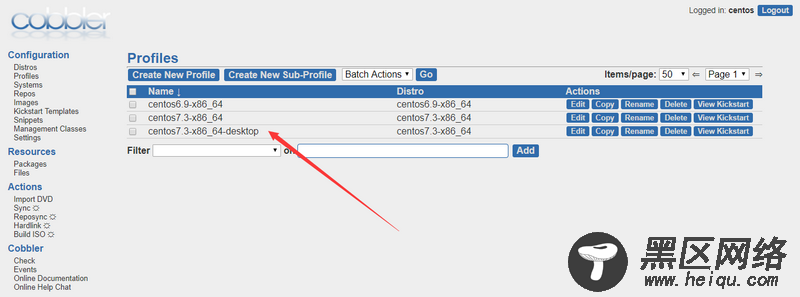
通过上面的操作,我们已经能够完全搭建一个基于Cobbler的网络服务,用来给生产环境中批量的安装操作系统了。

